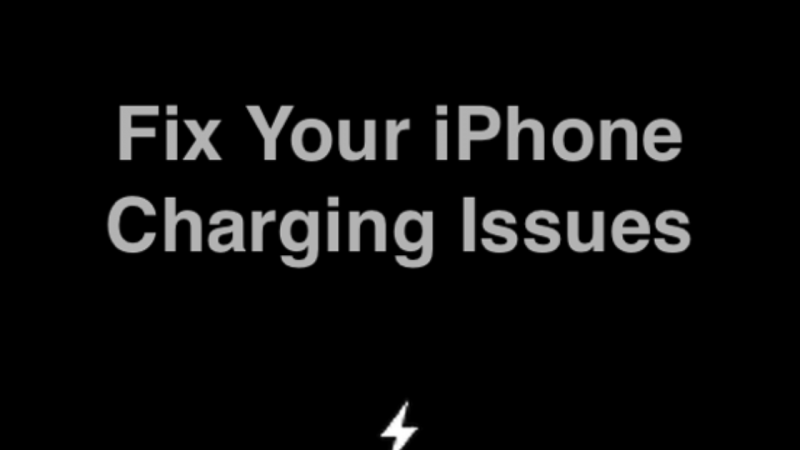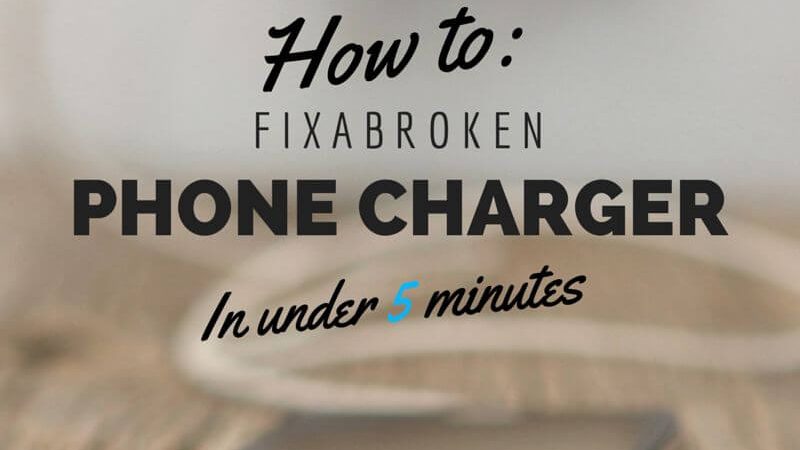5 façons de réparer l’accessoire de chargeur iPhone non pris en charge sur iOS 12/11
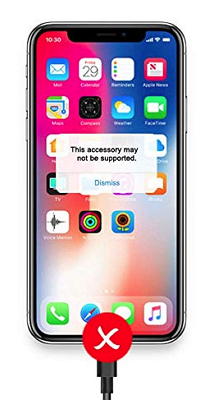
«Le problème a commencé après la mise à jour vers iOS 12.1.2. Cela a été très soudain pour moi, je suis un utilisateur d’iPhone de longue date et j’ai rencontré beaucoup de problèmes techniques mais c’est nouveau, même pour moi. Le problème est très simple, je connecte le chargeur et j’obtiens « Cet accessoire peut ne pas être pris en charge»Message en retour. Alors, que puis-je faire pour y remédier? »
Ce n’est pas un cas isolé associé à iOS 11 et 12. Fondamentalement, pour la plupart des utilisateurs, il ne s’agit que d’un problème de chargeur. Changer le câble le résoudra, mais si vos problèmes vont plus loin que cela, vous devez passer par les solutions suivantes pour le résoudre.
€Méthode 1: examinez votre chargeur iPhone
Si votre iPhone indique que cet accessoire n’est peut-être pas pris en charge lorsque vous essayez de charger l’appareil, il y a de fortes chances que le problème soit causé par un chargeur défectueux. Donc, la toute première chose à faire est d’inspecter soigneusement le chargeur. Si des dommages physiques sont visibles, vous en avez peut-être trouvé la cause, mais s’il n’y a pas de dommages visibles, vous devez examiner plus en détail les problèmes logiciels. Nettoyez le chargeur et essayez même de charger l’appareil à l’aide d’autres chargeurs. Si votre iPhone ne dit pas que la charge n’est pas prise en charge avec cet accessoire sur d’autres chargeurs, il s’agit d’un problème certain avec le chargeur. Vous devez le remplacer immédiatement.
Méthode 2: nettoyer le port de charge
Supposons que vous n’ayez pas essayé d’utiliser différents chargeurs sur votre iPhone, mais que vous ayez utilisé le même chargeur pour charger un appareil différent et qu’il fonctionne. Ensuite, le problème doit provenir de l’appareil lui-même. Tout d’abord, vous devez vérifier le port de charge de votre iPhone. Il est possible qu’en raison de trop de saleté, le chargeur ne se connecte pas correctement. Alors, prenez une petite brosse et nettoyez correctement le port. Il est possible que tout cela soit dû à un port bouché et son nettoyage résoudrait le problème instantanément.
Méthode 3: Redémarrez votre iPhone
Si toujours, l’iPhone indique que l’accessoire n’est pas pris en charge après le nettoyage du port, votre prochaine meilleure solution serait de redémarrer l’appareil. Il est très facile de redémarrer un iPhone, il suffit de suivre les étapes ci-dessous;Pour iPhone X et versions ultérieures:
Étape 1: Appuyez et maintenez la touche latérale avec la touche de réduction du volume pour saisir le curseur. Étape 2: faites glisser pour éteindre. Étape 3: appuyez à nouveau sur la touche latérale pour redémarrer l’appareil.Pour iPhone 8 ou version antérieure:
Étape 1: Appuyez et maintenez le bouton d’alimentation pendant quelques secondes seulement, puis le curseur apparaîtra à l’écran. Étape 2: faites-le glisser et l’appareil sera éteint. Ensuite, maintenez à nouveau le bouton d’alimentation enfoncé pour le rallumer.
Méthode 4: vérifier toute mise à jour logicielle
Il est également possible que la mise à jour d’iOS résout le problème, bien sûr, s’il s’agit d’un problème logiciel. Vous pouvez rechercher les mises à jour disponibles et s’il y en a. En règle générale, il existe 2 façons de mettre à jour l’appareil: via OTA ou iTunes. Bien que OTA soit la méthode la plus populaire de mise à jour de l’iOS, cela ne vous sera pas possible car l’appareil doit être connecté à une source d’alimentation et votre accessoire de charge est à l’origine du problème. Alors, installez la dernière mise à jour d’iTunes sur votre ordinateur, puis connectez-y l’iPhone; Étape 1: Essayez de connecter l’appareil à l’aide du câble USB fourni par Apple, cela fonctionnera plus rapidement. Étape 2: iTunes détectera l’appareil immédiatement, exécutez l’application. Étape 3: Allez dans «Résumé» et cliquez sur «Vérifier les mises à jour».
Méthode 5: Essayez également la récupération du système iOS si rien ne vous aide
Si rien ne fonctionne mais que vous êtes généralement confirmé qu’il s’agit d’un problème causé par le logiciel, votre meilleure option est d’utiliser un outil de récupération du système iOS comme iMyFone Fixppo pour résoudre le problème dans iOS. C’est un outil de récupération professionnel, spécialement conçu pour réparer et restaurer les systèmes d’exploitation. Il peut prendre en charge tous les problèmes iOS, les problèmes bloqués, les boucles de redémarrage, etc. Voici un aperçu de sa procédure opérationnelle: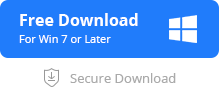



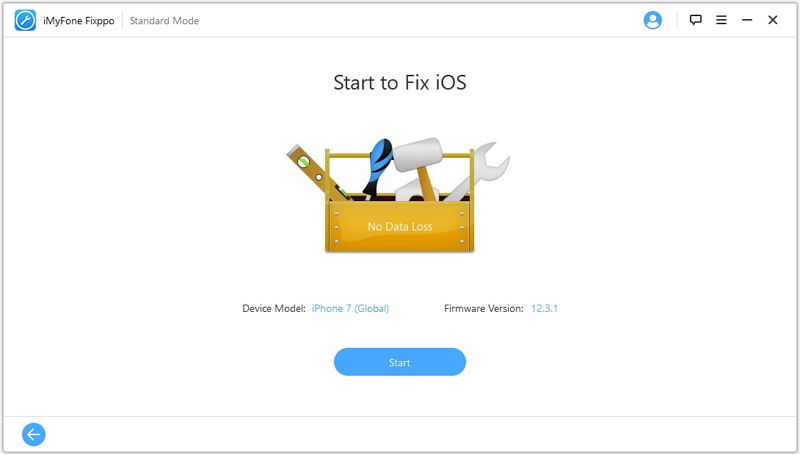
Conclusion
Même si vous utilisez un appareil haut de gamme comme l’iPhone, vous n’êtes pas à l’abri des difficultés liées au gadget. Mais si vous avez un programme entre vos mains qui peut littéralement résoudre presque tous les problèmes avec iOS, cela allégera un peu le fardeau. Les autres correctifs sont également bons, mais ils conviennent mieux aux problèmes mineurs. Si vous ne parvenez pas à résoudre le problème, laissez-le à iMyFone Fixppo. Hautement recommandé!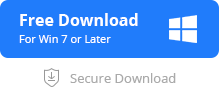

€